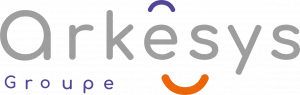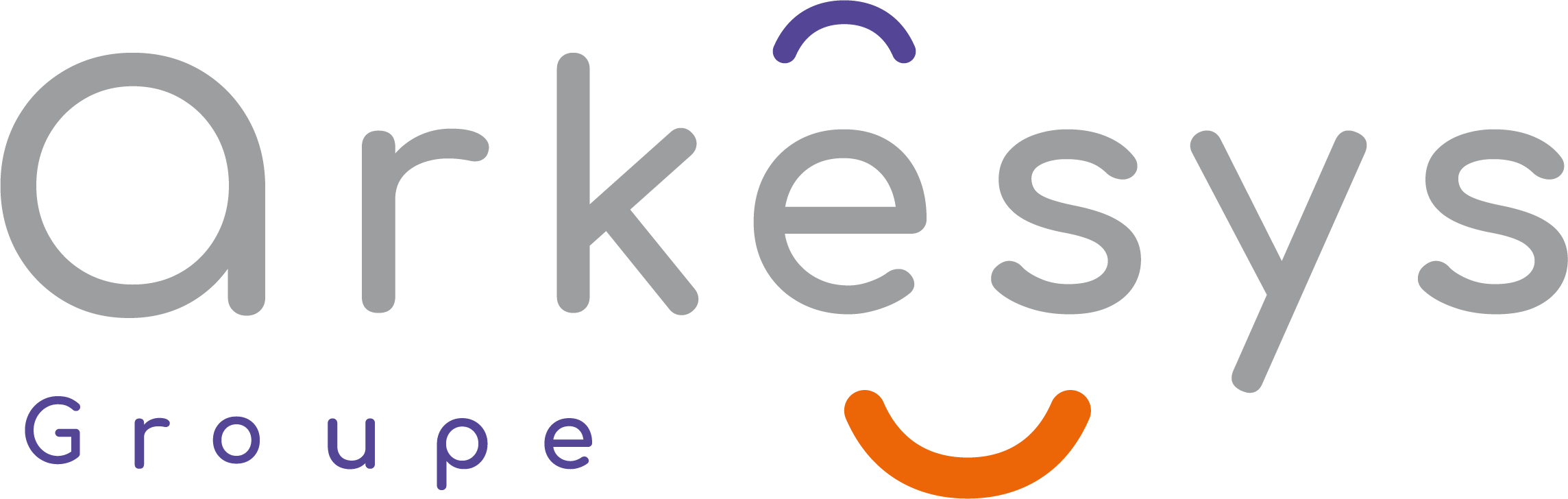Il y a forcément une formation faite pour vous

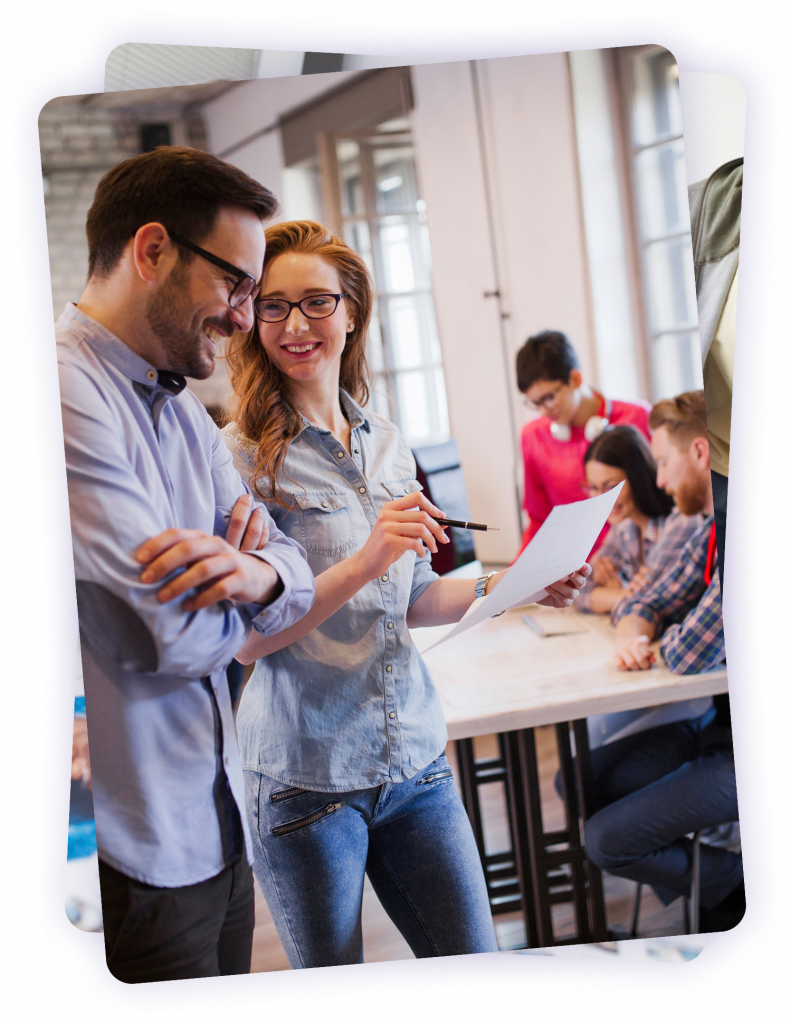
- Catalogue
- Outils collaboratifs
- Microsoft 365
- MICROSOFT 365 Préparation opérationnelle au TOSA
MICROSOFT 365 Préparation opérationnelle au TOSA Mixte : présentiel / à distance
Dernière mise à jour : 26/02/2025
- Inscription
- Certification CPF
- Public visé
- Prérequis
- Objectifs de la formation
- Contenu de la formation
- Compétences acquises à l'issue de la formation
- Modalités pédagogiques
- Moyens et supports pédagogiques
- Modalités d'évaluation et de suivi
- Profil du formateur
- Informations sur l'accessibilité
M'inscrire à la formation
Certification CPF
- Utiliser les outils collaboratifs de Microsoft 365 pour améliorer la productivité (Tosa)
- RS6960 CertifInfo tmp-67657968a5dc4
- 18/12/2024
- 18/12/2027
- ISOGRAD
Public visé
- Toute personne souhaitant être opérationnelle sur la plateforme collaborative Microsoft 365 en vue de préparer et obtenir le score correspondant dans la certification « Tosa Plateforme Collaborative Office 365. »
Prérequis
- Maîtrise de l'environnement Windows
- Utilisation régulière d'un navigateur Internet
- Maîtrise des fonctions de base du pack Office
Objectifs de la formation
A l'issue de cette formation, l'apprenant sera capable de :
- Se situer, naviguer et rechercher dans l'interface Microsoft 365 et en utilisant Delve
- Partager et stocker des fichiers sur les Clouds de Microsoft 365 : OneDrive et SharePoint et utilisant Teams
- S'organiser avec les applications adaptées : SharePoint, Planner, ToDo, Microsoft Lists, OneNote
- Réaliser un questionnaire ou un formulaire dans Forms
- Communiquer sur Teams
- Créer et partager des présentations interactives sur Sway
Contenu de la formation

Démarrer avec Microsoft 365
- Vue d'ensemble de Microsoft 365
- Se connecter / se déconnecter sur le portail
- Interface du portail
- Gérer mon profil utilisateur
- Le rôle de l'administrateur
- Aide en ligne - Guide de démarrage
Gérer ses fichiers sur le Cloud : OneDrive
- Principes de base du stockage en Cloud.
- Se connecter et se repérer sur OneDrive Online.
- Utilisation de OneDrive pour gérer ses fichiers.
- Importer/exporter un fichier.
- Créer un dossier, déplacer ou copier un fichier
Gérer des autorisations d'accès : Partager un document ou un dossier
- Utilisation de l'historique des versions
- Supprimer et gérer la corbeille.
- Utilisation de l'application OneDrive sur son PC.
Gérer les fichiers partagés dans mon entreprise via SharePoint
- Qu'est-ce que SharePoint ?
- Utilisation des bibliothèques de fichiers pour le travail collaboratif.
- Retour sur la notion de Cloud et application aux bibliothèques de fichiers.
- Utilisation d'un site SharePoint d'équipe.
Communiquer et collaborer avec Microsoft Teams
- Expliquer le rôle de Teams
- Se repérer dans l'application
- Utiliser la discussion instantanée
- Organiser une réunion en ligne
- Créer et gérer une équipe pérenne
- Gérer les paramètres de l'équipe
- Créer des canaux pour faciliter la gestion des différents dossiers
Créer des formulaires et des questionnaire dans Microsoft Forms
- Décrire le fonctionnement et l'utilité de Forms
- Concevoir son premier formulaire
- Utiliser Forms avec OneDrive
- Exporter et exploiter les données issues des formulaires avec Excel
- Créer un questionnaire de type quiz
Maîtriser la présentation 2.0 avec Sway
- Décrire le fonctionnement et l'utilité de Sway
- Créer des présentations numériques,
- Partager ses présentations
Gérer un projet simple en mode collaboratif avec Planner
- Décrire le fonctionnement et l'utilité de Planner
- Créer un plan
- Créer et gérer des tâches, les compartiments, les points de contrôle
- Suivre l'avancement du plan
- Utiliser Planner dans une équipe Teams
Centraliser tout ce qui est à faire avec To Do pour mieux s'organiser
- Décrire le fonctionnement et l'utilité de To Do
- Créer et gérer des tâches
- Ajouter des étapes aux taches
Rechercher et organiser les informations de Microsoft 365 avec Delve
- Décrire le fonctionnement de Delve
- Accéder à son profil
- Consulter le profil d'un collègue
- Enlever un fichier des favoris de Delve
- Ajouter un fichier en favori
- Consulter les derniers fichiers partagés d'un collègue
- Retrouver un fichier en favori
Passage TOSA Blanc
Prendre des notes, les organiser et les partager grâce à OneNote
- Décrire le fonctionnement et l'utilité de OneNote
- Saisir l'information de multiples façons
- Organiser l'information
- Utiliser les interactions avec les autres logiciels du Pack Office
- Accéder rapidement à l'information
- Réutiliser et partager des notes
Créer des bases de données et des formulaire en ligne avec List
- Décrire le fonctionnement et l'utilité de List
- Créer et gérer une Liste
- Modifier en mode grille
- Ajouter une liste à Teams
Passage du TOSA (1h)
Certification : TOSA Utiliser les outils collaboratifs de Microsoft 365 pour améliorer la productivité (Tosa) – En option + 1h
- Libellé exact de la certification préparée : Utiliser les outils collaboratifs de Microsoft 365 pour améliorer la productivité (Tosa)
- Code RS : RS6960
- Nom du certificateur : ISOGRAD
- Date d'enregistrement de la certification : 18/12/2024
- Date de fin d'enregistrement de la certification : 18/12/2027
- Le prix de la certification n'est pas compris dans le prix de la formation. Il sera donc à ajouter
- L'examen comporte 35 questions et se déroule sur 60 minutes maximum.
- Les questions sont en français et le test aura lieu en ligne.
- L'examen sera passé à la fin de la durée de la formation ou ultérieurement dans nos centres de formation ou à distance.
- Le score TOSA visé est : >= 551/1000
Compétences acquises à l'issue de la formation
- Se situer, naviguer et rechercher dans l’interface Microsoft 365 et en utilisant Delve
- Partager et stocker des fichiers sur les Clouds de Microsoft 365 : OneDrive et SharePoint et utilisant Teams
- S’organiser avec les applications adaptées : SharePoint, Planner, ToDo, Microsoft Lists, OneNote
- Réaliser un questionnaire ou un formulaire dans Forms
- Communiquer sur Teams
- Créer et partager des présentations interactives sur Sway
Modalités pédagogiques
- Explications théoriques suivies de pratiques guidées puis de mises en autonomie.
- Exercices autonomes et réguliers pour assurer l'assimilation
Moyens et supports pédagogiques
Votre formation a lieu en présentiel :
- 1 vidéoprojecteur par salle
- 1 ordinateur
Votre formation se déroule à distance avec :
- 1 ordinateur
- 1 connexion Internet
- 1 adresse e-mail valide
- 1 équipement audio (micro et enceintes ou casque)
- 1 Webcam (facultatif – dans l'idéal)
- 1 deuxième écran (facultatif – dans l'idéal)
Votre formation se déroule sur notre plate-forme de formation avec :
- 1 ordinateur
- 1 connexion Internet
- 1 adresse e-mail valide
- 1 équipement audio (micro et enceintes ou casque - facultatif)
Support stagiaire :
À l'issue de la formation, les exercices et travaux pratiques réalisés, leurs corrigés ainsi qu'un support de cours dématérialisé sera fourni à chaque stagiaire par e-mail ou via la plate-forme FOAD.
Modalités d'évaluation et de suivi
Profil du formateur
Chacun de nos formateurs a bénéficié d'une formation spécifique à l'animation de classe virtuelle et à l'utilisation des solutions de formation à distance du Groupe ARKESYS.
Informations sur l'accessibilité
-
Catégorie :
Outils collaboratifs
Sous-Catégorie : Microsoft 365 - Durée : 28h
-
Prix : 1 760 € Net de taxePrix INTRA : 3 400 € Net de taxe
Télécharger le programme

Prochaines Sessions
- Aucune formation INTER-ENTREPRISE n'est programmée pour le moment. Contactez-nous via le formulaire ou par téléphone au 04.37.24.36.78 afin de connaitre les dates possibles ou les autres modalités d'inscription.
Dans la même catégorie
- COPILOT pour Microsoft 365 - Prise en main des nouveautés
- MICROSOFT 365 Administrer et dépanner Présentiel / à distance
- MICROSOFT 365 Créer des formulaires en ligne avec Microsoft Forms Présentiel / à distance
- MICROSOFT 365 Créer et gérer un site d'équipe dans SharePoint Présentiel / à distance
- MICROSOFT 365 Déployer un environnement de travail collaboratif Présentiel / à distance
Notre nouveau catalogue est en cours de déploiement. Aussi, pour connaître tous nos indicateurs, veuillez nous contacter directement.
Catalogue de formation propulsé par Dendreo,
logiciel de gestion pour les OF